Συγγραφέας:
Mark Sanchez
Ημερομηνία Δημιουργίας:
4 Ιανουάριος 2021
Ημερομηνία Ενημέρωσης:
1 Ιούλιος 2024
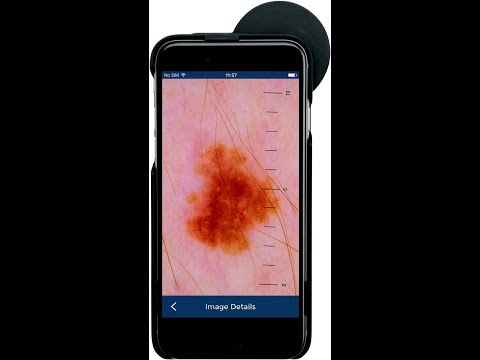
Περιεχόμενο
Με το νέο iPhone, μπορείτε όχι μόνο να πραγματοποιείτε κλήσεις, να στέλνετε μηνύματα, να παίζετε μουσική και να στέλνετε μηνύματα ηλεκτρονικού ταχυδρομείου, αλλά και να εξαργυρώνετε κουπόνια, να ελέγχετε το Facebook, ακόμη και να διαχειρίζεστε τον τραπεζικό σας λογαριασμό. Θα πρέπει να εργαστείτε σκληρά για να μάθετε τα πάντα, αλλά με το χρόνο και την εξάσκηση, το τηλέφωνό σας θα γίνει ο βοηθός σας για όλες τις περιπτώσεις.
Βήματα
 1 Ενεργοποιήστε και απενεργοποιήστε το τηλέφωνό σας. Ενεργοποίηση του τηλεφώνου: Πατήστε και κρατήστε πατημένο το κουμπί λειτουργίας στο πάνω δεξιά μέρος του iPhone μέχρι να ανάψει η οθόνη. Απενεργοποιήστε το τηλέφωνό σας: Πατήστε παρατεταμένα το κουμπί λειτουργίας μέχρι να δείτε το ρυθμιστικό τερματισμού λειτουργίας στην οθόνη και, στη συνέχεια, σύρετέ το για να απενεργοποιήσετε το τηλέφωνό σας.
1 Ενεργοποιήστε και απενεργοποιήστε το τηλέφωνό σας. Ενεργοποίηση του τηλεφώνου: Πατήστε και κρατήστε πατημένο το κουμπί λειτουργίας στο πάνω δεξιά μέρος του iPhone μέχρι να ανάψει η οθόνη. Απενεργοποιήστε το τηλέφωνό σας: Πατήστε παρατεταμένα το κουμπί λειτουργίας μέχρι να δείτε το ρυθμιστικό τερματισμού λειτουργίας στην οθόνη και, στη συνέχεια, σύρετέ το για να απενεργοποιήσετε το τηλέφωνό σας.  2 Ελέγξτε όλα τα κουμπιά και το ίδιο το τηλέφωνο. Θα πρέπει να υπάρχουν τρία κουμπιά στα αριστερά του τηλεφώνου. Τα κουμπιά + και - χρειάζονται για να ρυθμίσετε την ένταση της συσκευής, ενώ ο διακόπτης χρησιμοποιείται για να ενεργοποιήσετε και να απενεργοποιήσετε την ίδια ένταση. Το κουμπί στη δεξιά πλευρά (το κουμπί "Sleep / Wake") στο επάνω μέρος του τηλεφώνου χρησιμοποιείται για την ενεργοποίηση και απενεργοποίηση της οθόνης. Το στρογγυλό κουμπί στο μπροστινό μέρος του τηλεφώνου θα σας επιστρέψει στο κουμπί Αρχική σελίδα.
2 Ελέγξτε όλα τα κουμπιά και το ίδιο το τηλέφωνο. Θα πρέπει να υπάρχουν τρία κουμπιά στα αριστερά του τηλεφώνου. Τα κουμπιά + και - χρειάζονται για να ρυθμίσετε την ένταση της συσκευής, ενώ ο διακόπτης χρησιμοποιείται για να ενεργοποιήσετε και να απενεργοποιήσετε την ίδια ένταση. Το κουμπί στη δεξιά πλευρά (το κουμπί "Sleep / Wake") στο επάνω μέρος του τηλεφώνου χρησιμοποιείται για την ενεργοποίηση και απενεργοποίηση της οθόνης. Το στρογγυλό κουμπί στο μπροστινό μέρος του τηλεφώνου θα σας επιστρέψει στο κουμπί Αρχική σελίδα. - Πατώντας ταυτόχρονα τα κουμπιά Sleep / Wake και Home θα λάβετε ένα στιγμιότυπο οθόνης.
- Πατώντας τα κουμπιά έντασης κατά τη λειτουργία της κάμερας θα τραβήξετε μια φωτογραφία.
- Για να απενεργοποιήσετε το τηλέφωνο, πατήστε παρατεταμένα το κουμπί "Sleep / Wake"
 3 Δοκιμάστε τις εφαρμογές που είναι ήδη προεγκατεστημένες στο iPhone σας. Όλα τα νέα iPhone έρχονται με πάνω από 20 εφαρμογές
3 Δοκιμάστε τις εφαρμογές που είναι ήδη προεγκατεστημένες στο iPhone σας. Όλα τα νέα iPhone έρχονται με πάνω από 20 εφαρμογές - Το ημερολόγιο.
- Ταχυδρομείο.
- ΦΩΤΟΓΡΑΦΙΚΗ ΜΗΧΑΝΗ.
- Σαφάρι. Το iPhone χρησιμοποιεί το Safari ως προεπιλεγμένο πρόγραμμα περιήγησης. Εδώ μπορείτε να περιηγηθείτε στους ιστότοπους όπως στον υπολογιστή σας.
- Μηνύματα.
- Τηλέφωνο.
- Ρολόι.
- Σημειώσεις.
- Φωτογραφίες.
- Καιρός.
- Καρτέλλες.
- Υπενθυμίσεις.
- Καρνέ επιταγών.
- Επαφές.
- Αριθμομηχανή.
- Πυξίδα.
- Φωνογράφος.
- Στοκ.
- Βίντεο.
- Περίπτερο εφημερίδων.
- App Store
- ΜΟΥΣΙΚΗ.
- iTunes.
 4 Τοποθετήστε και αφαιρέστε την κάρτα SIM. Όταν αγοράζετε ένα νέο iPhone, μπορείτε να βρείτε ένα μικρό εργαλείο για να ανοίξετε το δίσκο της κάρτας SIM (που περιέχει την κάρτα SIM) στις οδηγίες. Εάν δεν μπορείτε να βρείτε ένα, μπορεί να δουλέψει ένα ισιωμένο συνδετήρα ή φουρκέτα. Για να ανοίξετε το δίσκο, κολλήστε αυτό το μικρό εργαλείο σε μια μικρή τρύπα (περίπου 1-2 χιλιοστά σε διάμετρο, αλλά όχι υποδοχή ακουστικών). Στη συνέχεια, μπορείτε να αφαιρέσετε ή να αλλάξετε την κάρτα SIM χωρίς να αποσυνδέσετε το ίδιο το τηλέφωνο. Σε μοντέλα iPhone έως 3GS, ο δίσκος βρίσκεται στην κορυφή του τηλεφώνου. Στα μοντέλα iPhone 4 και 4S, βρίσκεται στο πλάι του τηλεφώνου.
4 Τοποθετήστε και αφαιρέστε την κάρτα SIM. Όταν αγοράζετε ένα νέο iPhone, μπορείτε να βρείτε ένα μικρό εργαλείο για να ανοίξετε το δίσκο της κάρτας SIM (που περιέχει την κάρτα SIM) στις οδηγίες. Εάν δεν μπορείτε να βρείτε ένα, μπορεί να δουλέψει ένα ισιωμένο συνδετήρα ή φουρκέτα. Για να ανοίξετε το δίσκο, κολλήστε αυτό το μικρό εργαλείο σε μια μικρή τρύπα (περίπου 1-2 χιλιοστά σε διάμετρο, αλλά όχι υποδοχή ακουστικών). Στη συνέχεια, μπορείτε να αφαιρέσετε ή να αλλάξετε την κάρτα SIM χωρίς να αποσυνδέσετε το ίδιο το τηλέφωνο. Σε μοντέλα iPhone έως 3GS, ο δίσκος βρίσκεται στην κορυφή του τηλεφώνου. Στα μοντέλα iPhone 4 και 4S, βρίσκεται στο πλάι του τηλεφώνου.  5 Πάρτε ένα στιγμιότυπο οθόνης του τηλεφώνου σας. Πατήστε παρατεταμένα το μεγάλο, στρογγυλό κουμπί Home που βρίσκεται στο κάτω μέρος του τηλεφώνου. Στη συνέχεια, πατήστε το κουμπί λειτουργίας μέχρι να ακούσετε έναν ήχο. Μια εικόνα της οθόνης του τηλεφώνου σας θα καταγραφεί και θα αποθηκευτεί στην εφαρμογή κάμερας.
5 Πάρτε ένα στιγμιότυπο οθόνης του τηλεφώνου σας. Πατήστε παρατεταμένα το μεγάλο, στρογγυλό κουμπί Home που βρίσκεται στο κάτω μέρος του τηλεφώνου. Στη συνέχεια, πατήστε το κουμπί λειτουργίας μέχρι να ακούσετε έναν ήχο. Μια εικόνα της οθόνης του τηλεφώνου σας θα καταγραφεί και θα αποθηκευτεί στην εφαρμογή κάμερας.  6 Έλεγχος της έκδοσης iPhone. Η έκδοση iPhone είναι σαν την έκδοση του λειτουργικού συστήματος Windows στον υπολογιστή. Για να ελέγξετε την έκδοση του τηλεφώνου σας, μεταβείτε στις Ρυθμίσεις -> Γενικά -> Σχετικά με το τηλέφωνο.
6 Έλεγχος της έκδοσης iPhone. Η έκδοση iPhone είναι σαν την έκδοση του λειτουργικού συστήματος Windows στον υπολογιστή. Για να ελέγξετε την έκδοση του τηλεφώνου σας, μεταβείτε στις Ρυθμίσεις -> Γενικά -> Σχετικά με το τηλέφωνο.  7 Μετακίνηση και τοποθέτηση εικονιδίων εφαρμογής. Πατήστε παρατεταμένα το εικονίδιο της εφαρμογής στην οθόνη μέχρι να δείτε το εικονίδιο να κουνιέται και ορισμένα από αυτά να έχουν ένα Χ στην επάνω αριστερή γωνία. Σε αυτό το σημείο, μπορείτε να μετακινήσετε το εικονίδιο από μέρος σε μέρος και από σελίδα σε σελίδα κρατώντας και μετακινώντας το με το δάχτυλό σας. Μπορείτε επίσης να μετακινήσετε το εικονίδιο στο πλάι της σελίδας για να το σύρετε σε άλλη σελίδα.Εάν μετακινήσετε ένα εικονίδιο πάνω από ένα άλλο εικονίδιο, αυτό θα δημιουργήσει ένα φάκελο (ομάδα φακέλων) στον οποίο μπορούν να αποθηκευτούν πολλά εικονίδια.
7 Μετακίνηση και τοποθέτηση εικονιδίων εφαρμογής. Πατήστε παρατεταμένα το εικονίδιο της εφαρμογής στην οθόνη μέχρι να δείτε το εικονίδιο να κουνιέται και ορισμένα από αυτά να έχουν ένα Χ στην επάνω αριστερή γωνία. Σε αυτό το σημείο, μπορείτε να μετακινήσετε το εικονίδιο από μέρος σε μέρος και από σελίδα σε σελίδα κρατώντας και μετακινώντας το με το δάχτυλό σας. Μπορείτε επίσης να μετακινήσετε το εικονίδιο στο πλάι της σελίδας για να το σύρετε σε άλλη σελίδα.Εάν μετακινήσετε ένα εικονίδιο πάνω από ένα άλλο εικονίδιο, αυτό θα δημιουργήσει ένα φάκελο (ομάδα φακέλων) στον οποίο μπορούν να αποθηκευτούν πολλά εικονίδια.  8 Εισαγωγή επαφών από κάρτα SIM. Μεταβείτε στις Ρυθμίσεις, επιλέξτε Email, Επαφές, Ημερολόγιο και κάντε κλικ στο κουμπί "Εισαγωγή επαφών από την κάρτα SIM" στο κάτω μέρος της οθόνης.
8 Εισαγωγή επαφών από κάρτα SIM. Μεταβείτε στις Ρυθμίσεις, επιλέξτε Email, Επαφές, Ημερολόγιο και κάντε κλικ στο κουμπί "Εισαγωγή επαφών από την κάρτα SIM" στο κάτω μέρος της οθόνης.  9 Χρήση επιστημονικής αριθμομηχανής. Όταν κάνετε κλικ στην αριθμομηχανή στο iPhone σας, ξεκινάτε απλά μια απλή αριθμομηχανή. Γυρίστε το iPhone σας οριζόντια και η κανονική αριθμομηχανή σας γίνεται επιστημονική.
9 Χρήση επιστημονικής αριθμομηχανής. Όταν κάνετε κλικ στην αριθμομηχανή στο iPhone σας, ξεκινάτε απλά μια απλή αριθμομηχανή. Γυρίστε το iPhone σας οριζόντια και η κανονική αριθμομηχανή σας γίνεται επιστημονική.  10 Πλήρης έξοδος από το πρόγραμμα. Κάντε διπλό κλικ στο κουμπί "Αρχική σελίδα". Όταν φτάσετε στην οθόνη πολλαπλών εργασιών, πατήστε παρατεταμένα την εφαρμογή που θέλετε να κλείσετε. Η εφαρμογή θα αρχίσει να ανακινείται με ένα κόκκινο σύμβολο μείον στην επάνω αριστερή γωνία. Κάντε κλικ στο μείον και η εφαρμογή θα κλείσει.
10 Πλήρης έξοδος από το πρόγραμμα. Κάντε διπλό κλικ στο κουμπί "Αρχική σελίδα". Όταν φτάσετε στην οθόνη πολλαπλών εργασιών, πατήστε παρατεταμένα την εφαρμογή που θέλετε να κλείσετε. Η εφαρμογή θα αρχίσει να ανακινείται με ένα κόκκινο σύμβολο μείον στην επάνω αριστερή γωνία. Κάντε κλικ στο μείον και η εφαρμογή θα κλείσει.  11 Ρύθμιση τηλεφώνου. Συνδέστε το τηλέφωνό σας στον υπολογιστή σας και επιλέξτε "Επαναφορά από αντίγραφο ασφαλείας" εάν θέλετε να ρυθμίσετε το τηλέφωνό σας στις ίδιες ρυθμίσεις με το παλιό σας iPhone. Εάν αυτό είναι το πρώτο σας iPhone ή θέλετε να ξεκινήσετε από την αρχή, ακολουθήστε τις οδηγίες για να ρυθμίσετε τις ρυθμίσεις του τηλεφώνου σας από την αρχή.
11 Ρύθμιση τηλεφώνου. Συνδέστε το τηλέφωνό σας στον υπολογιστή σας και επιλέξτε "Επαναφορά από αντίγραφο ασφαλείας" εάν θέλετε να ρυθμίσετε το τηλέφωνό σας στις ίδιες ρυθμίσεις με το παλιό σας iPhone. Εάν αυτό είναι το πρώτο σας iPhone ή θέλετε να ξεκινήσετε από την αρχή, ακολουθήστε τις οδηγίες για να ρυθμίσετε τις ρυθμίσεις του τηλεφώνου σας από την αρχή. - Πρόσθεσε επαφές.
- Ρυθμίστε το email σας.
- Προσθέστε μουσική στο τηλέφωνό σας.
- Συνδέστε το τηλέφωνό σας με το iCloud.
 12 Δείτε μερικές από τις νέες δυνατότητες. Οι ακόλουθες δυνατότητες είναι διαθέσιμες σε IOS6 και νεότερες εκδόσεις.
12 Δείτε μερικές από τις νέες δυνατότητες. Οι ακόλουθες δυνατότητες είναι διαθέσιμες σε IOS6 και νεότερες εκδόσεις. - Siri. Για πρόσβαση στο Siri, πατήστε παρατεταμένα το κουμπί Αρχική σελίδα για τρία δευτερόλεπτα. Ως προσωπικός βοηθός φωνητικού ελέγχου, το Siri είναι ένα από τα πιο διάσημα νέα χαρακτηριστικά του τηλεφώνου. Μπορείτε να δώσετε στο Siri μια προφορική εντολή, όπως "Ξύπνα με στις δύο η ώρα" ή ακόμα πιο εξελιγμένες εντολές, όπως "Υπενθύμισέ μου να βάλω μια επιταγή στο email μου όταν γυρίσω σπίτι".
- Κοινή ροή φωτογραφιών. Αυτή η λειτουργία σας επιτρέπει να μοιράζεστε αυτόματα φωτογραφίες με τους φίλους σας. Όταν προσθέτετε μια εικόνα στη Ροή φωτογραφιών, τα άτομα που προσθέτετε θα μπορούν αυτόματα να την δουν.
- Ενεργοποιήστε τις κοινόχρηστες ροές φωτογραφιών μεταβαίνοντας στις Ρυθμίσεις -> Εικόνες και κάμερα -> Κοινόχρηστες ροές φωτογραφιών.
- Καρτέλλες. Οι Χάρτες Apple διαθέτουν τώρα φωνητική πλοήγηση για να σας βοηθήσουν να φτάσετε από το Α στο Β με ασφάλεια χωρίς κανένα εμπόδιο.
- Καρνέ επιταγών. Το Checkbook είναι ένα νέο πρόγραμμα που αποθηκεύει πράγματα όπως κουπόνια ή κάρτα επιβίβασης, ώστε να μπορείτε να το εμφανίζετε όταν το χρειάζεστε.
- FaceTime. Τώρα μπορείτε να κάνετε βιντεοκλήσεις από το τηλέφωνό σας μέσω 3G καθώς και WiFi. Για να πραγματοποιήσετε μια κλήση, απλώς μεταβείτε στην επαφή και πατήστε Facetime.
- Ενσωμάτωση με το Facebook. Πείτε στη Siri "Δημοσίευση στο Facebook" Είμαι στην παραλία "" και η Siri θα το δημοσιεύσει στο Facebook. Επιπλέον, μπορείτε επίσης να προσθέσετε φωτογραφίες απευθείας από την εφαρμογή. Απλώς κάντε κλικ στην επιλογή Κοινή χρήση και, στη συνέχεια, επιλέξτε το Facebook.
 13 Λήψη εφαρμογών. Η λήψη εφαρμογών σάς επιτρέπει να προσαρμόσετε το τηλέφωνό σας σύμφωνα με τις προτιμήσεις σας. Μερικές δημοφιλείς εφαρμογές που μπορείτε να κατεβάσετε:
13 Λήψη εφαρμογών. Η λήψη εφαρμογών σάς επιτρέπει να προσαρμόσετε το τηλέφωνό σας σύμφωνα με τις προτιμήσεις σας. Μερικές δημοφιλείς εφαρμογές που μπορείτε να κατεβάσετε: - Μεσα ΚΟΙΝΩΝΙΚΗΣ ΔΙΚΤΥΩΣΗΣ. Τα περισσότερα κοινωνικά δίκτυα έχουν πλέον τις δικές τους εφαρμογές, όπως το Facebook, το Twitter, το Instagram, το LinkedIn και άλλα.
- Παιχνίδια. Δημοφιλή παιχνίδια όπως το Bejeweled, Words with Friends, Angry Birds and Plants vs. Τα ζόμπι θα σας βοηθήσουν να διασκεδάσετε.
- Εφαρμογή φακού. Υπάρχουν πολλές διαφορετικές εφαρμογές φακών. Για το μοντέλο 4S, αναζητήστε μια εφαρμογή που χρησιμοποιεί τη λυχνία LED στο πίσω μέρος του τηλεφώνου σας.
- Ούρλιασμα. Η εφαρμογή Yelp μπορεί να είναι πολύ χρήσιμη αν ψάχνετε για ένα καλό εστιατόριο ή κοντινό βενζινάδικο. Μπορείτε να προσθέσετε και να δείτε κριτικές εστιατορίων, γεγονός που καθιστά την επίσκεψη σε νέα μέρη μια λιγότερο επικίνδυνη ιδέα.
 14 Πατήστε το κουμπί Αρχική σελίδα δύο φορές. Αυτό θα ανοίξει τη γραμμή εργασιών. Στη γραμμή εργασιών, θα δείτε ανοιχτά προγράμματα.
14 Πατήστε το κουμπί Αρχική σελίδα δύο φορές. Αυτό θα ανοίξει τη γραμμή εργασιών. Στη γραμμή εργασιών, θα δείτε ανοιχτά προγράμματα. - Εάν θέλετε να κλείσετε την εφαρμογή, απλώς πατήστε και κρατήστε το πατημένο μέχρι να αρχίσει να τρέμει. Στη συνέχεια, πατήστε το κόκκινο σύμβολο μείον στην αριστερή γωνία της εφαρμογής για να το κλείσετε.
- Σύρετε προς τα αριστερά για να δείτε ακόμη πιο ανοιχτές εφαρμογές. Σύρετε προς τα δεξιά για να προσαρμόσετε τις ρυθμίσεις μουσικής ή κάντε κλικ στο τετράγωνο κουμπί στα αριστερά για να κλειδώσετε ή να ξεκλειδώσετε το τηλέφωνό σας.
- Σύρετε ξανά για να αλλάξετε την ένταση του τηλεφώνου.
 15 Σύρετε προς τα κάτω από την επάνω γραμμή για πρόσβαση στο Κέντρο ειδοποιήσεων. Εδώ θα δείτε πληροφορίες για τον καιρό, καθώς και νέες ειδοποιήσεις από εφαρμογές που έχετε κατεβάσει. Στις Ρυθμίσεις, μπορείτε να προσαρμόσετε ποιες εφαρμογές θα εμφανίζονται στο Κέντρο ειδοποιήσεων.
15 Σύρετε προς τα κάτω από την επάνω γραμμή για πρόσβαση στο Κέντρο ειδοποιήσεων. Εδώ θα δείτε πληροφορίες για τον καιρό, καθώς και νέες ειδοποιήσεις από εφαρμογές που έχετε κατεβάσει. Στις Ρυθμίσεις, μπορείτε να προσαρμόσετε ποιες εφαρμογές θα εμφανίζονται στο Κέντρο ειδοποιήσεων.  16 Παίξτε με τις ρυθμίσεις. Για να κάνετε το iPhone ακόμα πιο χρήσιμο για εσάς, αλλάξτε τις προεπιλεγμένες ρυθμίσεις σε ό, τι λειτουργεί καλύτερα για εσάς.
16 Παίξτε με τις ρυθμίσεις. Για να κάνετε το iPhone ακόμα πιο χρήσιμο για εσάς, αλλάξτε τις προεπιλεγμένες ρυθμίσεις σε ό, τι λειτουργεί καλύτερα για εσάς.



